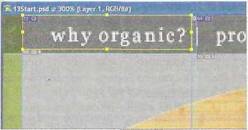
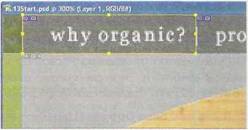
Между срезами есть области изображения Между срезами нет области изображения
5
На панели инструментов
выберите инструмент SliceSelect(Выделение
фрагмента)![]() , скрытый за инструментом Slice(Раскройка). Затем выделите один из своих
пользовательских срезов, не привязанных к направляющим - то есть срез с зазором между ним и соседним
пользовательским срезом.
, скрытый за инструментом Slice(Раскройка). Затем выделите один из своих
пользовательских срезов, не привязанных к направляющим - то есть срез с зазором между ним и соседним
пользовательским срезом.
6 Перетаскивайте маркер выделения среза, пока границы среза не встанут на нужное место по отношению к направляющим и другим срезам.
Примечание: Вы можете также использовать инструмент Slice Select (Выделение фрагмента) для перетаскивания срезов.
7 Дважды щелкните мышью на кнопке инструмента Zoom(Масштаб), чтобы вернуться к масштабу 100%, и выберите в меню команду File ♦ Save(Файл ♦ Сохранить).
Примечание: Если значки и номера автосрезов отвлекают ваше внимание, скройте их. Для этого выберите инструмент Slice Select (Выделение фрагмента), а затем щелкните мышью на кнопке Hide Auto Slices (Спрятать автоматические фрагменты) на панели параметров инструмента. Кроме того, поскольку направляющие вам более не нужны, можно скрыть их командой меню View ♦ Show ♦ Guides (Просмотр ♦ Показать ♦ Направляющие).
13.3.4 Установка параметров срезов
Срезы не особенно полезны до тех пор, пока для них не установлены параметры. Параметры срезов включают имя среза и адрес страницы, открываемой щелчком мыши на срезе.
Примечание: Для автосрезов тоже можно установить параметры, но в этом случае автосрезы будут автоматически превращены в пользовательские срезы.
1 Выберите инструмент Slice Select
(Выделение фрагмента)![]() , а затем с его помощью
выделите срез 02, содержащий текст why organic? (почему здоровая?).
, а затем с его помощью
выделите срез 02, содержащий текст why organic? (почему здоровая?).
2 Щелкните мышью на кнопке SliceOptions(Параметры фрагмента) на панели параметров инструмента или дважды щелкните мышью на самом срезе, чтобы отобразить диалог SliceOptions(Параметры фрагмента).
По умолчанию программа Photoshop присваивает каждому срезу имя на основе имени файла и номера среза, поэтому имя текущего среза читается как 15Start_02, что означает второй срез в файле 15Start.psd.
3 В диалоге SliceOptions(Параметры фрагмента) введите следующую информацию: в поле Name(Имя) введите Why_button, в поле URL(URL) введите pages/why.html, в поле Target(Цель) введите _Ыапк. (Обязательно введите знак нижнего подчеркивания перед буквой «Ь».) Закройте диалог щелчком мыши на кнопке ОК.
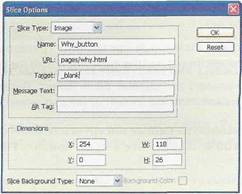
Примечание: Параметр Target (Цель) задает способ открытия связанного файла при щелчке мышью на данном срезе. При использовании значения blank страница открывается в новом окне Web-браузера. Для тог чтобы открыть страницу в том же окне гом же окне Web-браузера, нужно ввести другой код. Дополнительную информацию о кодах HTML можно найти в справке Adobe Photoshop, а также в любом печатном или онлайновом руководстве по языку HTML
4
С помощью инструмента SliceSelect(Выделение фрагмента)![]() выделите срез03, содержащий текст products(продукты), затем щелкните мышью на кнопке
SliceOptions(Параметры фрагмента)
выделите срез03, содержащий текст products(продукты), затем щелкните мышью на кнопке
SliceOptions(Параметры фрагмента)![]() на панели параметров инструмента.
на панели параметров инструмента.
Уважаемый посетитель!
Чтобы распечатать файл, скачайте его (в формате Word).
Ссылка на скачивание - внизу страницы.